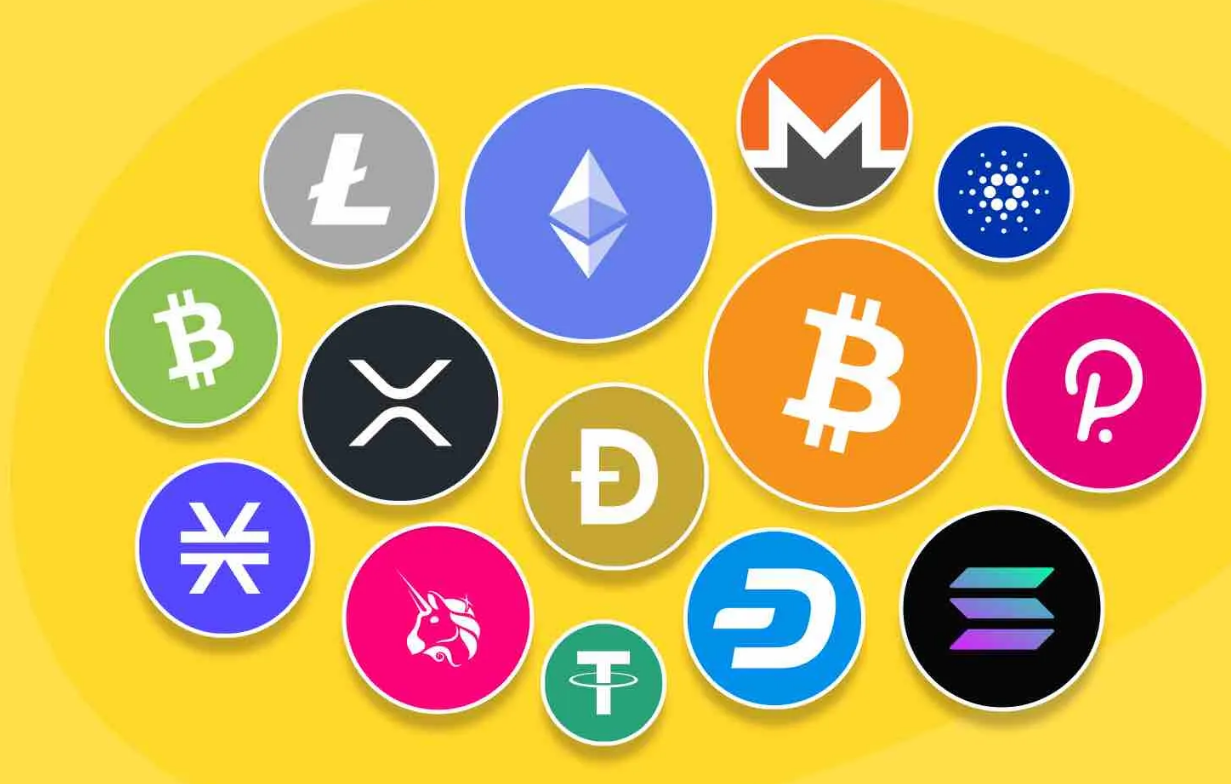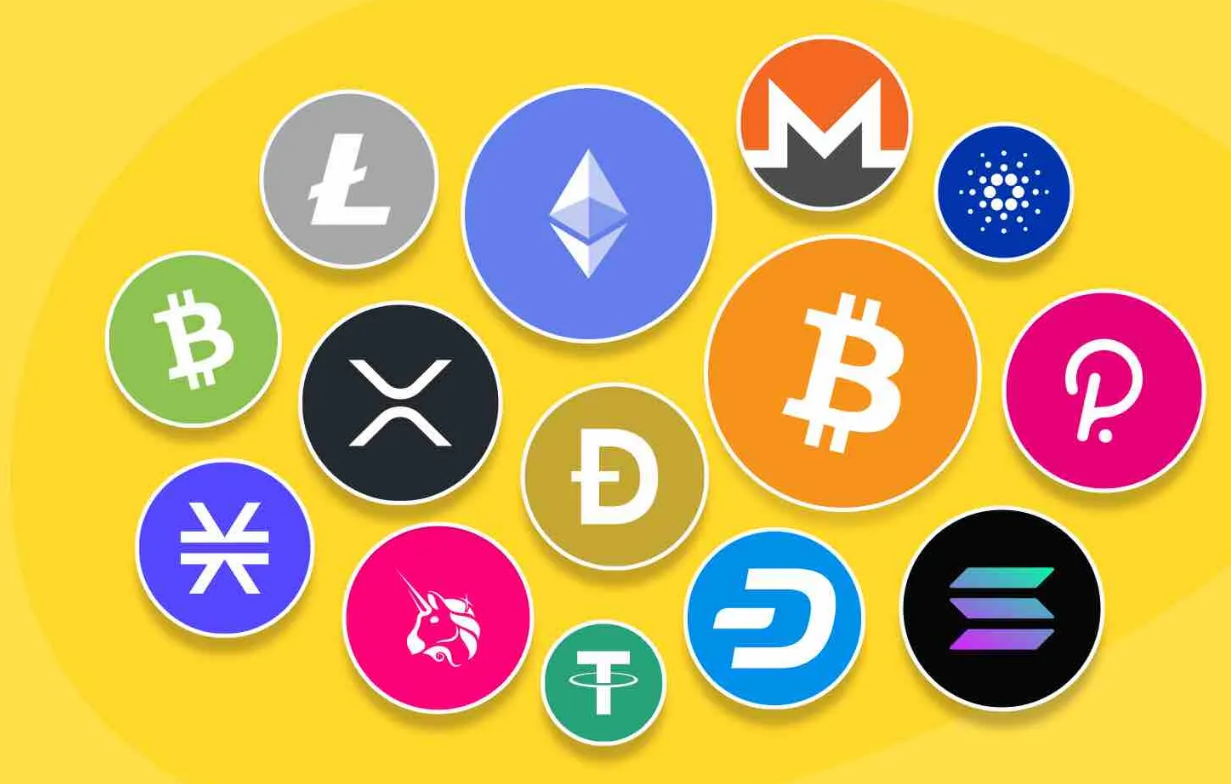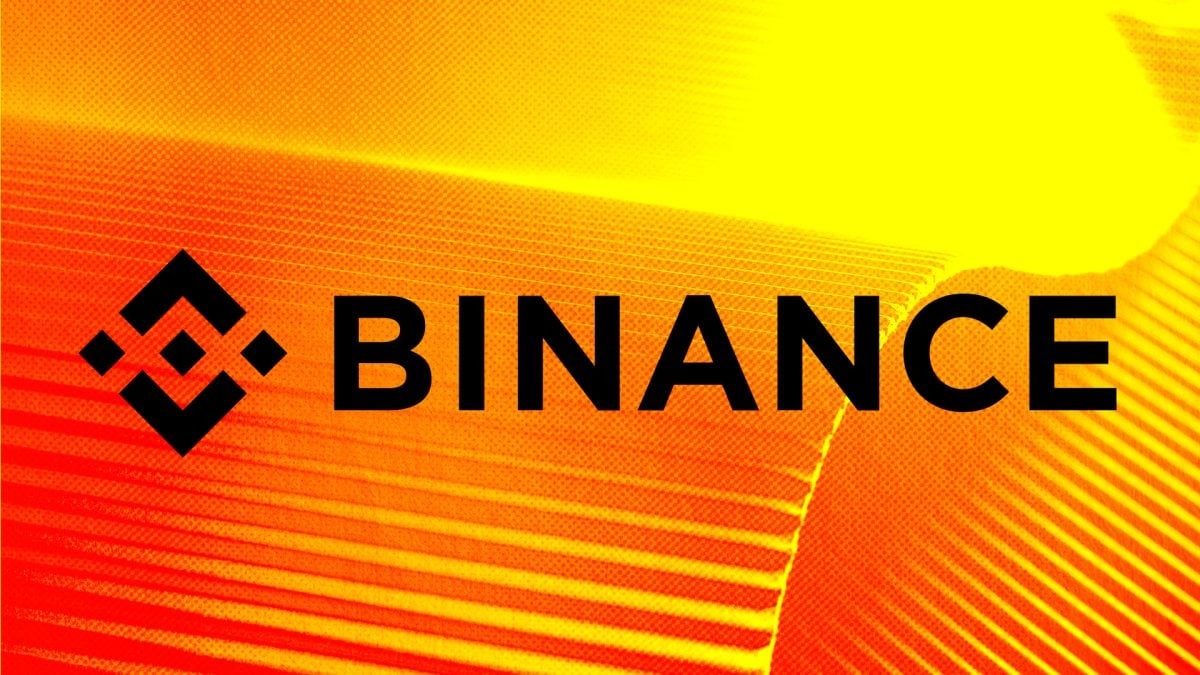0x80240037解决方法
时间:2021-03-20
来源:互联网
标签:
今天PHP爱好者给大家带来0x80240037解决方法:首先按win+r快捷组合键,调出运行菜单;然后输入services.msc回车;接着在右边名称窗口找到windows update,并将Download和DataStore两个文件夹进行删除;最后重启电脑即可。不知道如何处理的小伙伴们快来看看吧。

本文操作环境:Windows7系统,Dell G3电脑。
按win+r快捷组合键,调出运行菜单,然后输入services.msc回车,如下图所示:
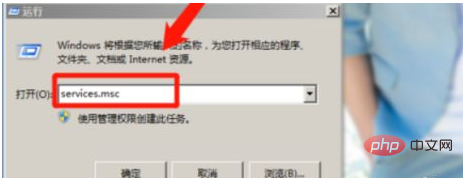
在弹出的菜单中,在右边名称窗口找到windows update,如下图所示:
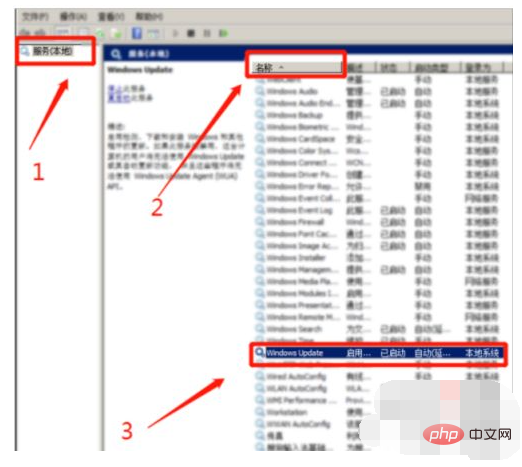
在弹出的菜单中,在右边名称窗口找到windows update,如下图所示:
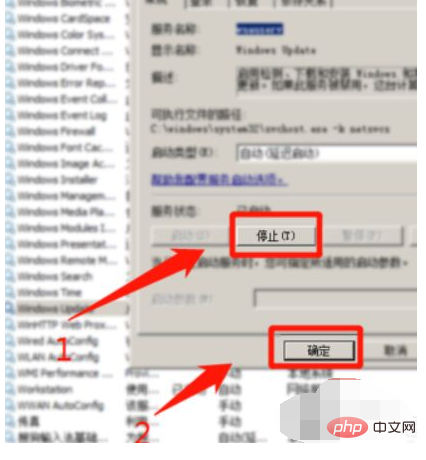
然后再按win+e组合键打开计算机,找到这个路径C:\Windows\SoftwareDistribution,如下图所示:
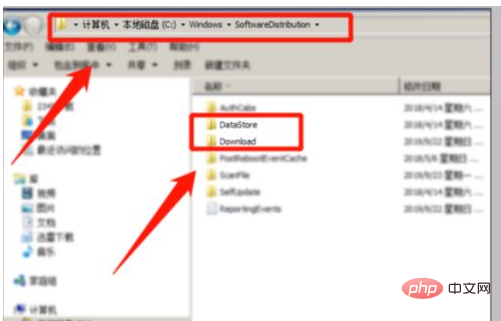
我们将里面的Download和DataStore两个文件夹进行删除,删除之后再将windows update服务启动,如下图所示:
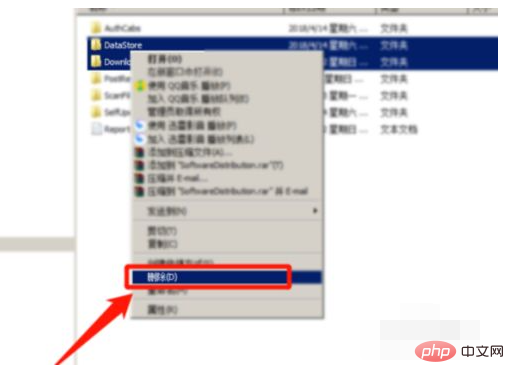
最后我们重启电脑,再打开NET Framework 4安装包,右键以管理运行进行安装即可。如下图所示:
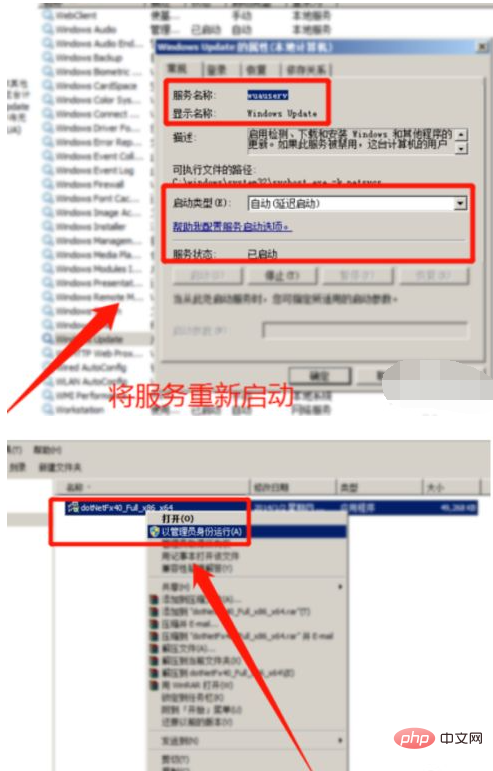
总结
1.按win+r快捷组合键,调出运行菜单,然后输入services.msc回车
2.在弹出的菜单中,在右边名称窗口找到windows update
3.双击该名称,将其选择停止,再点击确定即可。
4.双击该名称,将其选择停止,再点击确定即可。
5.我们将里面的Download和DataStore两个文件夹进行删除,删除之后再将windows update服务启动
6.最后我们重启电脑,再打开NET Framework 4安装包,右键以管理运行进行安装即可。
以上就是0x80240037解决方法的详细内容,更多请关注php爱好者其它相关文章!
-
 什么是无理数 常见的无理数有哪些 无理数和有理数的区别 时间:2025-11-19
什么是无理数 常见的无理数有哪些 无理数和有理数的区别 时间:2025-11-19 -
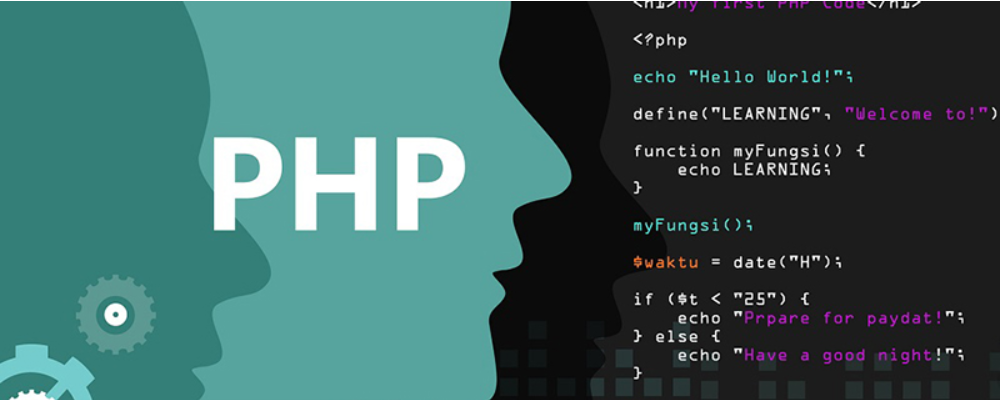 Linux中软连接和硬链接的区别、优缺点和应用场景等 时间:2025-11-19
Linux中软连接和硬链接的区别、优缺点和应用场景等 时间:2025-11-19 -
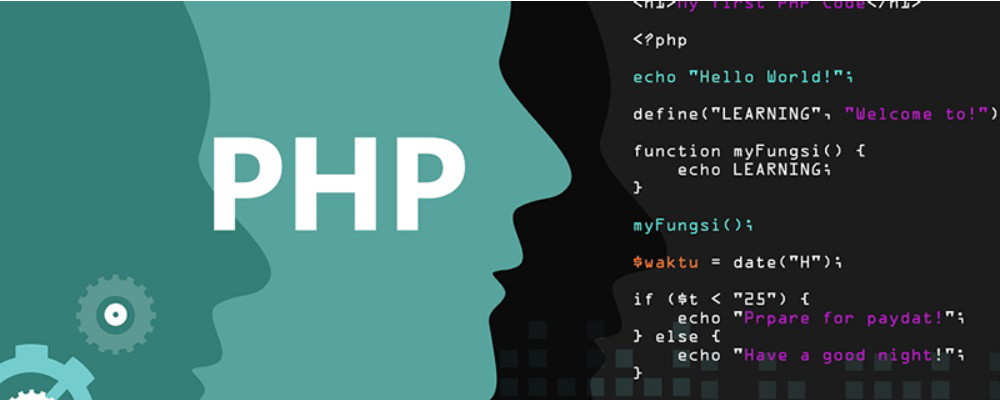 什么是Hypervisor Hypervisor虚拟机监控程序详解 时间:2025-11-19
什么是Hypervisor Hypervisor虚拟机监控程序详解 时间:2025-11-19 -
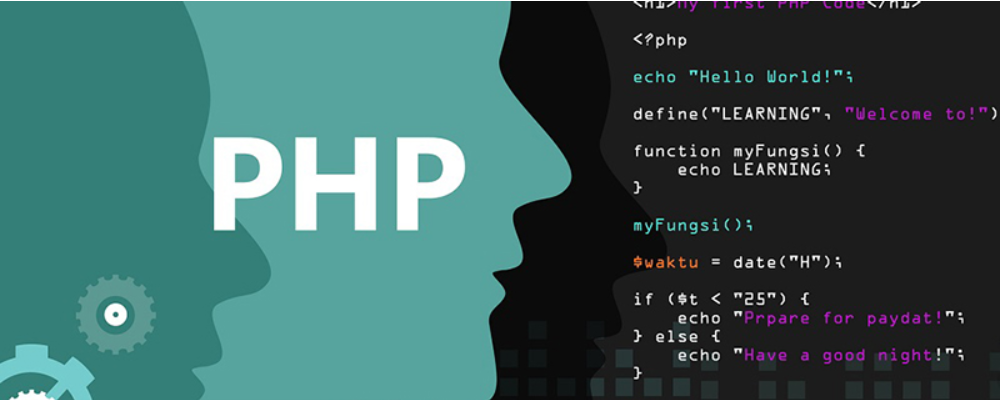 numeric是什么数据类型 decimal和numeric的区别 时间:2025-11-19
numeric是什么数据类型 decimal和numeric的区别 时间:2025-11-19 -
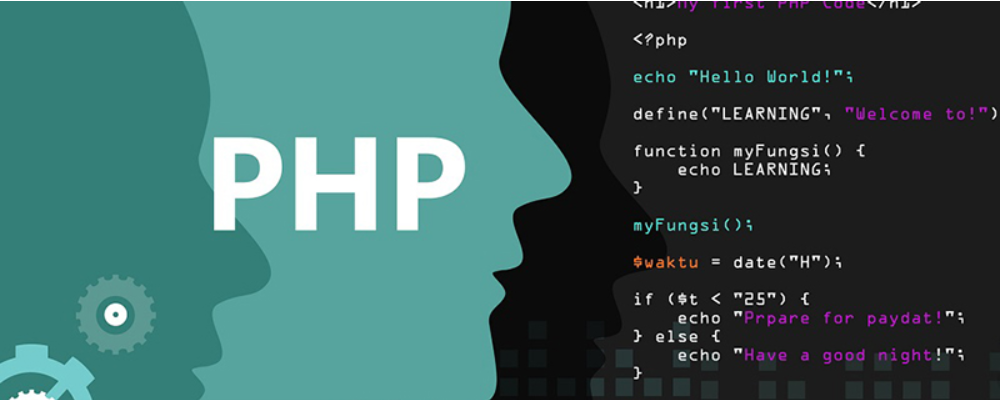 Java中public class和class的区别 时间:2025-11-19
Java中public class和class的区别 时间:2025-11-19 -
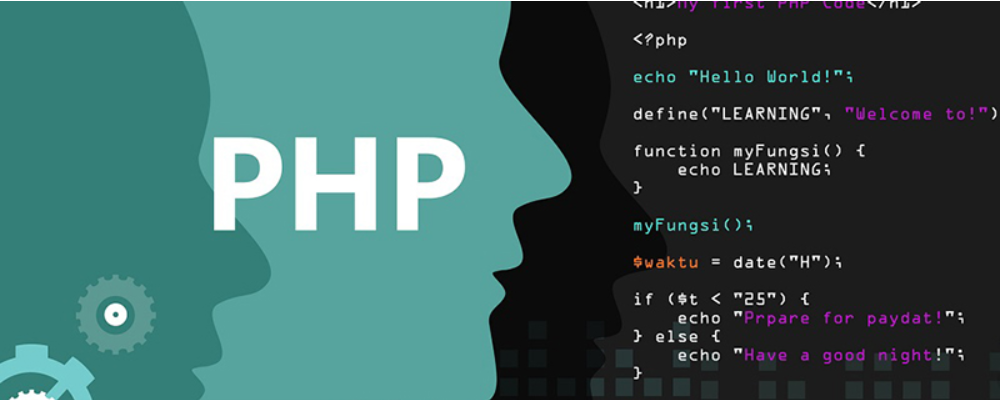 Android中Activity跳转的两种实现方法 时间:2025-11-19
Android中Activity跳转的两种实现方法 时间:2025-11-19
今日更新
-
 阴阳师典藏收集专属礼活动-可兑换封阳君皮肤朔野·星
阴阳师典藏收集专属礼活动-可兑换封阳君皮肤朔野·星
阅读:18
-
 燕云十六声野外首领挑战技巧-望月婵媛单人怎么过
燕云十六声野外首领挑战技巧-望月婵媛单人怎么过
阅读:18
-
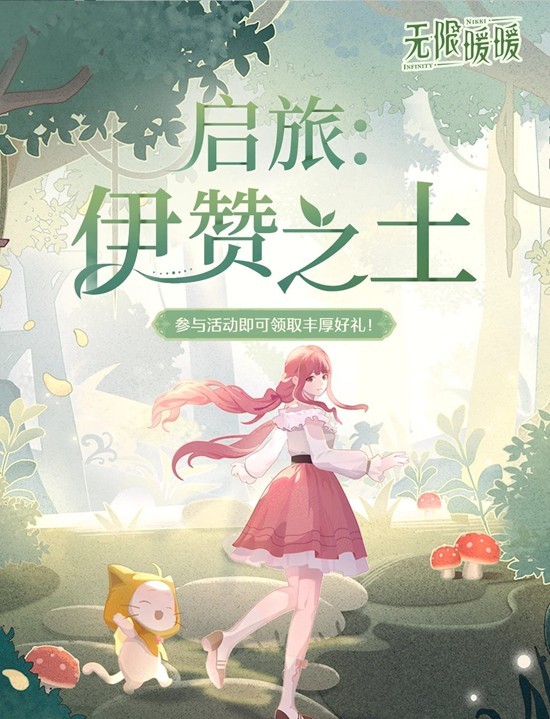 无限暖暖全新2.0版本-启旅:伊赞之土网页活动现已开启
无限暖暖全新2.0版本-启旅:伊赞之土网页活动现已开启
阅读:18
-
 揭秘三国名梗上将潘凤的爆笑由来 一看秒懂全网热传真相
揭秘三国名梗上将潘凤的爆笑由来 一看秒懂全网热传真相
阅读:18
-
 我的世界稀有掉落物有哪些-六个稀有掉落物详细
我的世界稀有掉落物有哪些-六个稀有掉落物详细
阅读:18
-
 鸣潮获25年TGA年度最佳移动游戏提名-将发放全服奖励
鸣潮获25年TGA年度最佳移动游戏提名-将发放全服奖励
阅读:18
-
 币安卡顿原因解析 对比其他平台流畅性差异
币安卡顿原因解析 对比其他平台流畅性差异
阅读:18
-
 千机阵自走棋怎么玩-新手入门阵容搭配
千机阵自走棋怎么玩-新手入门阵容搭配
阅读:18
-
 以闪亮之名复刻追光活动-五星套装I号机今日复刻开启
以闪亮之名复刻追光活动-五星套装I号机今日复刻开启
阅读:18
-
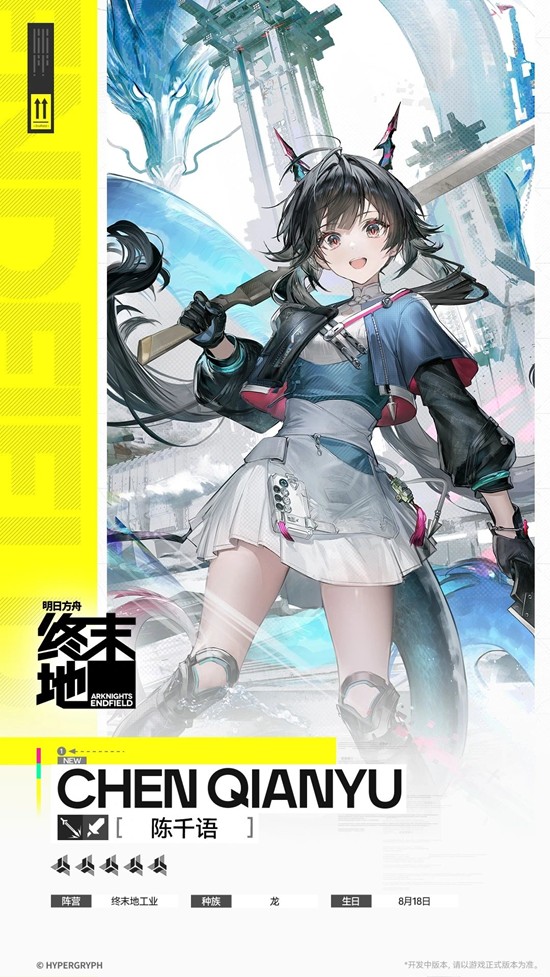 明日方舟:终末地开荒强势阵容-开荒用什么干员推荐
明日方舟:终末地开荒强势阵容-开荒用什么干员推荐
阅读:18